Youtubeの再生リストを並び替えしたいけど…
・再生リストの順番を並び替える方法ってあるの?
・スマホ(iPhone/Android)だと設定できないのかな?
・Youtubeの再生リストの並び替えって簡単なの?
と、お悩みではないですか?
実際に自分のiPhoneを使ってやってみたのですが、たしかに、Youtubeの再生リストの並び替えって、ちょっとわかりにくいんですよ…。
なので、
「Youtubeの再生リストの動画を並び替えできない…」
となってしまうのも、気持ちはとてもわかります。
具体的に言うと、今回この記事を書くためにいろいろと検索で調べたのですが、Yahoo!知恵袋では、
Q:
iPhoneでYouTubeの再生リストで動画の並び替えができません。
Androidで利用していた時のように左端に三本線がなく、並び替えという文言もどこにも見当たらず……
端末はiPhone12Proです。
ご存知のかた教えてくださいm(_ _)mA:
iPhoneではできません
引用:Yahoo!知恵袋
といった感じで、やり取りがなされていました。

実際には、Youtubeの再生リストの並び替えは、簡単にできるんですよ!
今回の記事も、iPhoneを使って書いています。
実際には、簡単にできるのに、あきらめてしまうのはちょっともったいない…。
ということで、本日の記事は、Youtubeの再生リストを並び替える方法を、スクショを使ってわかりやすく解説していきますね~。
Youtubeの再生リストを並び替えるのは簡単!
Youtubeの再生リストを並び替えるのは、とても簡単ですよ~。
実際にiPhoneを使ってやってみたのですが、かかった時間は1分くらいかな。
とはいっても、再生リストにたくさんの動画が保存されていて、並び替える動画がたくさんあるのであれば、もう少し時間はかかりますが…
ですが、やり方は簡単だし、iPhoneでもAnddroidスマホでもやり方は一緒ですので、さっそく紹介していきますね。
Youtubeの再生リストを並び替える方法
Youtubeの再生リストを並び替えるのであれば、まず最初に、スマホのホーム画面からYoutubeのアプリのアイコンをタップしてください。
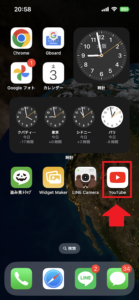
そうしたら次に、画面右下の「ライブラリ」をタップしてください。
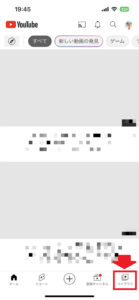
そうすると、画面が切り替わって、自分が作成した再生リストが表示されます。
並び替えたい再生リストをタップしてください。
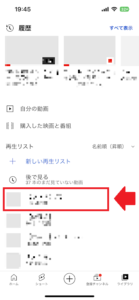
そうすると、タップした再生リストが表示されます。
「並び替え」という部分がありますので、その部分をタップしてください。
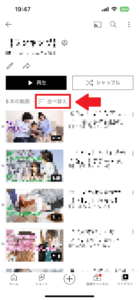
そうすると、
・手動設定
・追加日(新しい順)
・追加日(古い順)
・人気順
・公開日(新しい順)
・公開日(古い順)
と表示されますので、この中に並び替えたい順があれば、それをタップしてください。
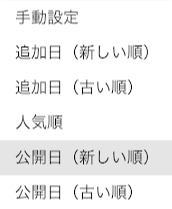
もし、好きなように並び替えたいのであれば「手動設定」をタップしてください。
そうすると、動画にサムネイル画像の右に二重線が表示されます。
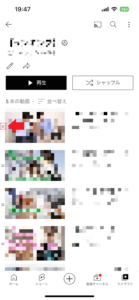
(サムネイルの右の二重線は、再生リストをタップしたタイミングで表示されます)
その部分をスライドさせると、動画の順番がスライドします。
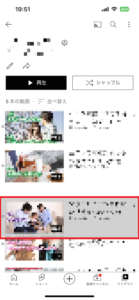
好きな順番の位置にスライドさせたら、指を離してください。
これを繰り返すことで、好きな順番に再生リストを並び替えることができますよ~。
これで完了!
長くなってしまいますので、要点をまとめてみますね。
Youtubeの再生リストを並び替える方法は、
1.スマホのホーム画面からYoutubeのアプリのアイコンをタップ
2.画面右下の「ライブラリ」をタップ
3.並び替えたい再生リストをタップ
4.「並び替え」という部分をタップ
5.「手動設定」をタップ
6.動画にサムネイル画像の右の「二重線」をスライドさせる
7.好きな場所で離す
8.繰り返して再生リストを好きな順番に並び替える
となります。
まとめ
ということで本日の記事は、Youtubeの再生リストの並び替えの手順を、スクショを使ってわかりやすく紹介しました。
iPhoneでやってみたけど、できない…ってのは誤解で、iPhoneのYoutubeアプリでも、再生リストの並び替えは、簡単にできますよ~。
また、再生リストの並び替えの手順の紹介の部分では言い忘れてしまいましたが、サムネイルの右の二重線は、画面の端にありますので、ちょっとスライドさせにくいです。
特に、私の場合指が太いので、ちょっとやりにくかったです。
タッチペンなどを使うと、やりやすくなると思いますので、操作がやりにくい場合はそういったものを使った方がいいかも。
再生リストの並び替え自体はとても簡単にできますので、ぜひやってみてください。
本日の記事は以上です。
さいごまでお付き合いいただき、ありがとうございます。

